实验指导书4-Flash基本操作及简单动画制作
实验一 Flash基础动画制作资料

实验一Flash基础动画制作一、实验目的1.了解动画基本概念和原理。
2.了解Flash软件界面。
3.了解全部工具,掌握工具的使用。
4.熟练运用Flash制作简单动画。
二、实验要求1.结合课堂讲授内容阅读实验指导,明确实验目的和要求。
2.分清实验具体步骤,听从辅导老师的安排。
3.详细如实地记录实验过程、结果和心得,按时写出实验报告(打印稿和word源文件),上交实验作品(flash源文件和swf影片)。
4.爱护实验器材,保持环境整洁、安静。
三、实验器材1.实验所用计算机2.Windows操作系统。
3.Flash软件。
4.实验所用动画素材。
四、实验步骤一、素材准备1、背景2、莲花花瓣和莲花主体3、画框4、蜻蜓和翅膀5、文字二、元件的创建1、“蜻蜓”2、“花瓣盛开”,将每一个花瓣都创建一个图层,分别创建关键帧和传统动画。
三、动画实现1、认识flash面板最上面是菜单栏。
菜单栏的下方是文档选项卡,用于切换打开的当前文档。
时间轴和工作舞台位于工作界面的中心位置,右边是功能强大的工具栏,用于创建和修改矢量图形内容。
多个面板围绕在工作舞台的下面和右面,包括常用的“属性”和“帮助”面板,还有“设计”面板和“开发”面板。
2、新建图层“画框”,插入背景画框,舞台调整为600*450,背景颜色调整与“画框”颜色相同。
3、新建图层,命名为“主体莲花”,插入“主体莲花”图形元件,并在“画框”和“主体莲花”的69帧处插入关键帧,分别在第一帧处调整好元件的alpha值为04、图层“画框”和“主体莲花”在1—69帧创建传统补间,形成渐渐出现的效果。
5、新建图层“蜻蜓”,在70帧处,插入“蜻蜓”元件,置于画布后。
通过插入关键帧和创建传统补间,形成蜻蜓飞进来落到莲花上的效果。
6、新建“着色”图层,在图层“着色”的215帧处插入关键帧,添加“背景”转化为元件,改变其alpha值,在215帧处的alpha值为0,在27,4处的alpha值为100,并创建传统补间。
《Flash动画》课程实训指导书

Flash动画设计与制作课程技能训练指导书目录实训一介绍界面 (2)实训二直线运动的制作 (3)实训三曲线运动的制作 (3)实训四形状渐变 (4)实训五动态书法 (4)实训六表情变化的偶人 (4)实训七快乐转转转 (5)实训八纸飞机 (5)实训九弹性线条 (6)实训十水波 (7)实训十一反色字 (7)实训十二旋转的地球 (8)实训十三动态按钮 (8)实训十四交替显示的图片 (9)实训十五节日的彩灯 (9)实训十六色彩变换的文字 (10)实训十七闪烁的文字霓虹灯 (10)实训十八播放器 (11)实训一 介绍界面实训目的:使学生了解flash 的基本原理,熟悉flash 的界面,知道如何使用层,如何使用时间线,如何使用工具栏,如何调制渐变色。
实训内容:1、什么是标题栏2、什么是菜单栏3、什么是层,如何添加层,如何删除一个层,如何添加一个层的引导层,如何锁定一个层。
4、介绍标题栏5、介绍菜单栏6、介绍工具栏:7、颜色如何调配,渐变色,ALPHA 透明。
箭头工具的使用套索工具的使用 画线工具的使用 矩形工具的使用 画圆工具的使用 铅笔工具的使用 文字工具的使用 画刷的使用 墨水瓶工具的使用 油漆桶工具的使用 橡皮擦工具的使用 吸管工具的使用 抓手工具的使用 放大镜工具的使用实训二直线运动的制作实训目的:1、学会制作一个简单的动画,2、进一步学习如何使用组件,如何使用时间线。
实训步骤:1、选择菜单栏中的插入,选择新建组件,插入一个小球组件,取名ball,属性图像。
2、回到场景一--窗口--图库--拖动小球组件到工作区域。
3、在时间线上第20帧的地方单击鼠标右键,在弹出的菜单中选择插入关键帧。
4、移动小球组件的自己想要的位置。
5、在时间线上第一帧的地方单击鼠标右键--创建动画动作。
6、选择菜单栏上的控制---播放,即可预演效果。
7、存盘。
实训三曲线运动的制作实训目的:学习如何使用导线层,制作一个曲线运动。
实训步骤:1、选择菜单栏中的插入,选择新建组件,插入一个小球组件,取名ball,属性图像。
《flash动画制作》实验指导书
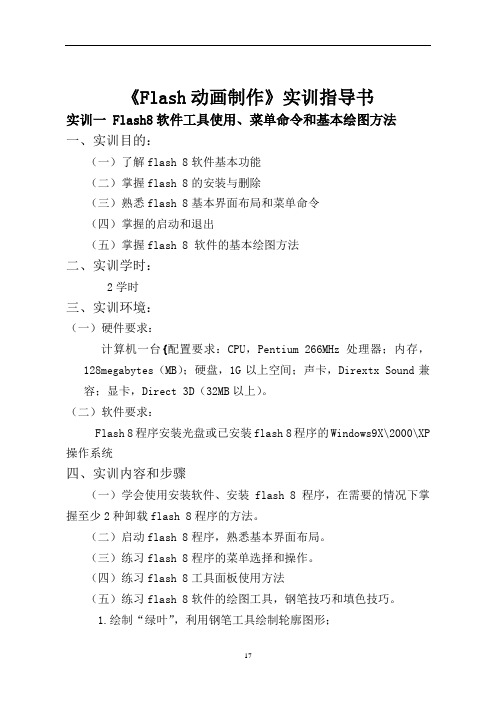
《Flash动画制作》实训指导书实训一 Flash8软件工具使用、菜单命令和基本绘图方法一、实训目的:(一)了解flash 8软件基本功能(二)掌握flash 8的安装与删除(三)熟悉flash 8基本界面布局和菜单命令(四)掌握的启动和退出(五)掌握flash 8 软件的基本绘图方法二、实训学时:2学时三、实训环境:(一)硬件要求:计算机一台{配置要求:CPU,Pentium 266MHz处理器;内存,128megabytes(MB);硬盘,1G以上空间;声卡,Dirextx Sound兼容;显卡,Direct 3D(32MB以上)。
(二)软件要求:Flash 8程序安装光盘或已安装flash 8程序的Windows9X\2000\XP 操作系统四、实训内容和步骤(一)学会使用安装软件、安装flash 8程序,在需要的情况下掌握至少2种卸载flash 8程序的方法。
(二)启动flash 8程序,熟悉基本界面布局。
(三)练习flash 8程序的菜单选择和操作。
(四)练习flash 8工具面板使用方法(五)练习flash 8软件的绘图工具,钢笔技巧和填色技巧。
1.绘制“绿叶”,利用钢笔工具绘制轮廓图形;2.填充色彩并利用“交互式”填充工具调整渐变色;3.复制另一片树叶,调整两者大小关系。
实训二基本动画方法——形状动画与动作动画一、实训目的(一)练习flash 8 基本动画用法(二)练习使用掌握flash 8中动作动画的使用技巧(三)掌握flash 8中形状动画的使用技巧三、实训学时:4学时三、实训环境:(一)硬件要求:计算机一台{配置要求:CPU,Pentium 266MHz处理器;内存,128megabytes(MB);硬盘,1G以上空间;声卡,Dirextx Sound兼容;显卡,Direct 3D(32MB以上)}(二)软件要求:已安装flash 8程序的Windows9X\2000\XP操作系统四、实训内容和步骤(一)启动软件(二)新建“元件1”(三)使用曲线工具绘制一个圆形(四)在时间轴上,选择第二十帧,建立新关键帧1.删除圆形2.曲线工具绘制方形3.点击第一帧,在属性栏中设置补间方式为“形状”(五)测试并修改效果(六)改变圆形的色彩或大小比例1.设置圆形的透明度、渐变填色等2.改变圆形的大小、在场景中的位置等3.用部分选择工具改变圆形的轮廓线(七)建立新元件“元件2”(八)绘制一个圆形(九)将“元件2”拖入到场景中1.设置好该元件的位置2.设置好该元件的中心点3.在属性栏上调整该元件的色彩4.调整效果(十)在时间轴上选择第20帧,建立关键帧1.在第一帧点击右键,选择“补间动画”命令,形成动作动画2.观测效果3.选择后一个关键帧,调整元件的位置4.再次观看动画效果5.在属性栏上调整元件的透明度、大小比例、空间位置,或者同时改变所有的属性6.观测并对比两种动画的特点与区别。
实验教案4-Flash基本操作及简单动画制作
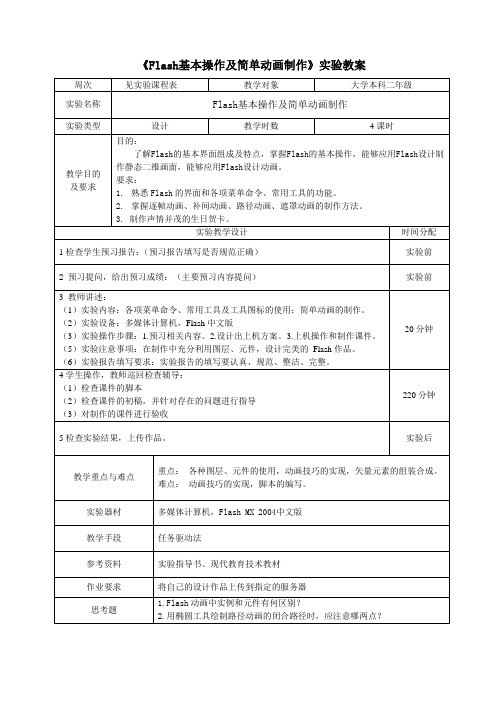
见实验课程表
教学对象
大学本科二年级
实验名称
实验类型
设计
教学时数
4课时
教学目的
及要求
目的:
了解Flash的基本界面组成及特点,掌握Flash的基本操作,能够应用Flash设计制作静态二维画面,能够应用Flash设计动画。
要求:
1.熟悉Flash的界面和各项菜单命令、常用工具的功能。
2.掌握逐帧动画、补间动画、路径动画、遮罩动画的制作方法。
(5)实验注意事项:在制作中充分利用图层、元件,设计完美的Flash作品。
(6)实验报告填写要求:实验报告的填写要认真、规范、整洁、完整。
20分钟
4学生操作,教师巡回检查辅导:
(1)检查课件的脚本
(2)检查课件的初稿,并针对存在的问题进行指导
(3)对制作的课件进行验收
220分钟
5检查实验结果,上传作品。
实验后
教学重点与难点
重点:各种图层、元件的使用,动画技巧的实现,矢量元素的组装合成。
难点:动画技巧的实现,脚本的编写。
实验器材
多媒体计算机,Flash MX 2004现代教育技术教材
作业要求
将自己的设计作品上传到指定的服务器
思考题
1.Flash动画中实例和元件有何区别?
2.用椭圆工具绘制路径动画的闭合路径时,应注意哪两点?
《Flash基本操作及简单动画制作》实验教案
3.制作声情并茂的生日贺卡。
实验教学设计
时间分配
1检查学生预习报告:(预习报告填写是否规范正确)
实验前
2预习提问,给出预习成绩:(主要预习内容提问)
实验前
3教师讲述:
(1)实验内容:各项菜单命令、常用工具及工具图标的使用;简单动画的制作。
制作flash动画教案
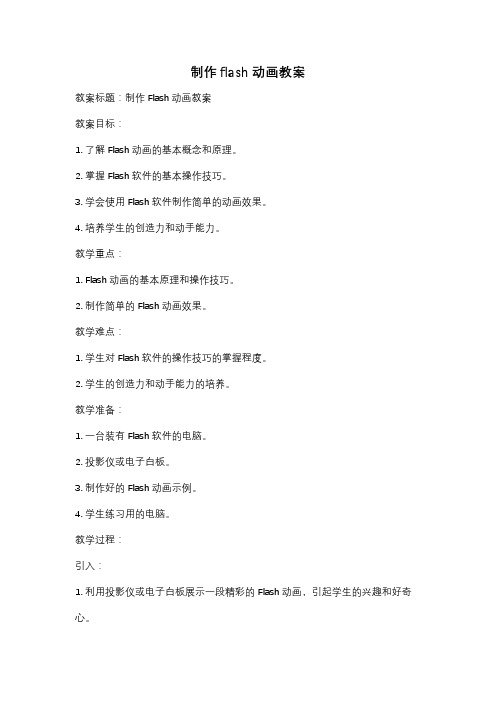
制作flash动画教案教案标题:制作Flash动画教案教案目标:1. 了解Flash动画的基本概念和原理。
2. 掌握Flash软件的基本操作技巧。
3. 学会使用Flash软件制作简单的动画效果。
4. 培养学生的创造力和动手能力。
教学重点:1. Flash动画的基本原理和操作技巧。
2. 制作简单的Flash动画效果。
教学难点:1. 学生对Flash软件的操作技巧的掌握程度。
2. 学生的创造力和动手能力的培养。
教学准备:1. 一台装有Flash软件的电脑。
2. 投影仪或电子白板。
3. 制作好的Flash动画示例。
4. 学生练习用的电脑。
教学过程:引入:1. 利用投影仪或电子白板展示一段精彩的Flash动画,引起学生的兴趣和好奇心。
2. 引导学生讨论他们对Flash动画的了解和想法。
教学步骤:步骤一:Flash动画的基本概念和原理(10分钟)1. 讲解Flash动画的定义和作用。
2. 介绍Flash软件的基本功能和特点。
3. 解释Flash动画的原理和制作过程。
步骤二:Flash软件的基本操作技巧(15分钟)1. 演示Flash软件的界面和工具栏。
2. 介绍Flash软件的基本操作技巧,如创建新文档、导入素材、添加图层等。
3. 指导学生进行实际操作,让他们熟悉软件界面和操作流程。
步骤三:制作简单的Flash动画效果(30分钟)1. 演示制作简单Flash动画效果的步骤和技巧。
2. 引导学生选择一个简单的主题或故事情节。
3. 指导学生使用Flash软件制作自己的动画效果,包括添加元素、设置动画效果、调整时间轴等。
步骤四:展示和分享(10分钟)1. 学生展示自己制作的Flash动画效果。
2. 学生互相欣赏和评价彼此的作品。
3. 教师给予学生积极的反馈和鼓励。
总结:1. 回顾学习内容,强调Flash动画的重要性和应用领域。
2. 鼓励学生继续探索和创作更复杂的Flash动画效果。
3. 提供相关资源和参考资料,供学生进一步学习和实践。
flash简单动画制作教程

flash简单动画制作教程Flash简单动画制作教程作为一种广泛应用于网页设计和动画制作的工具,Flash在过去享有广泛的流行。
尽管在最近几年被HTML5和其他技术逐渐取代,但仍然有很多人对Flash的简单动画制作技术感兴趣。
在本教程中,我们将介绍Flash简单动画制作的基本步骤。
无需任何专业技能,只需跟随以下步骤进行操作,您就可以轻松制作出漂亮的Flash动画。
第一步:创建新的动画文件打开Flash软件,点击“文件”菜单,并选择“新建”选项。
您可以选择从头开始创建全新的动画文件,或者导入现有的素材进行修改和编辑。
在新建动画文件之后,您将看到屏幕上出现了一个默认大小的画布。
第二步:绘制形状和对象Flash提供了丰富的创作工具,允许您绘制各种形状和对象。
您可以使用线条工具、矩形工具、椭圆工具和铅笔工具来绘制自定义形状,也可以使用填充和渐变工具来为对象添加颜色和效果。
选择适当的工具,并在画布上绘制您想要的形状和对象。
第三步:添加关键帧和帧动画关键帧允许您在时间轴上设置动画的不同状态。
在Flash中,您可以使用关键帧来表示一个动画中的不同过渡和变化。
选择一个关键帧,并在画布上进行一些修改或动作。
然后在时间轴上的另一个位置添加另一个关键帧,并对其进行其他修改或动作。
当您播放动画时,Flash将自动在关键帧之间创建平滑的过渡效果,从而产生动画效果。
第四步:使用运动补间动画运动补间动画是Flash中最常用的一种动画技术。
它允许您为对象设置起始和结束位置,并在指定的时间范围内自动创建动画效果。
要使用运动补间动画,只需在起始帧和结束帧之间插入关键帧,并移动、旋转或缩放对象至所需位置。
然后,Flash将自动在这些关键帧之间创建平滑的过渡效果。
第五步:添加动画效果和过渡效果Flash还提供了一系列动画和过渡效果,可以进一步提升您的动画制作。
您可以应用淡入淡出、旋转、缩放、闪烁等动画效果,并通过调整动画的持续时间和缓动曲线来获得不同的过渡效果。
Flash制作简单动画实验报告

实验二秋水孤鹜的制作一.实验目的1.了解动画基本概念和原理。
2.了解Flash软件界面。
3.了解全部工具,掌握工具的使用。
4.熟练运用Flash制作简单动画。
二.实验要求1.熟悉使用实验制作中所需要的实验工具,看视频完成作品制作2.在完成作品的基础上,尽量让作品美观,自然三、实验器材1.实验所用计算机2.Windows操作系统。
3.Flash软件。
4.实验示范视频四.1 新建一个Action Script3.0文件,将背景颜色改为#00ccff2.打开颜色面板,笔触调为无色,选择线性渐变,左渐变颜色为#00276C,右渐变颜色为2EAAFC 如图:3 最后单击矩形选择工具来绘制大海。
4.选择铅笔工具,在工具栏底部将铅笔模式设置为平滑。
然后绘制云朵。
绘制好云朵后使用颜料桶工具,选择线性渐变,左渐变为白色,右渐变为灰色。
Alpha值为80% ,最后填充云朵颜色如图:5.使用选择工具选择好云朵的轮廓线,然后删除。
6.选择渐变变形工具,单击云朵,对渐变色进行调整,然后选择修改—形状—柔滑填充边缘命令,修改参数如图这样就完成了一朵云彩。
、依次对其他云朵做出修改。
7..使用刷子工具绘制飞鸟。
选择刷子工具,在工具栏底部将笔刷形状变成矩形,颜色变成白色,然后开始绘制飞鸟。
绘制过程中可以使用橡皮擦工具进行修改。
8.使用铅笔工具绘制芦苇叶。
使用铅笔工具将笔触颜色改为灰色,将绘制好的芦苇叶用颜料桶工具填充,颜色为暗绿色然后进行按住alt进行复制,并做出调整。
9.最后使用钢笔工具绘制芦花。
如图将芦苇花调整到合适的位置。
这样一个秋水孤鹜就完成了。
flash最简单动画制作教程

flash最简单动画制作教程Flash是一种广泛应用于动画制作的软件。
它是一种矢量动画制作工具,可以轻松创建各种类型的动画效果。
以下是一个简单的Flash动画制作教程,介绍了基本的步骤和技巧。
步骤1:准备工作步骤2:创建新场景在Flash中,一个动画可以由多个场景组成。
点击“场景”面板上的“+”按钮来添加一个新场景。
步骤3:绘制图形使用工具栏上的各种绘图工具来创建你想要显示在动画中的图形。
你可以使用椭圆、矩形、线条等工具。
绘制你想要的形状,并使用颜色填充。
步骤4:图层管理Flash中的图层类似于透明胶片,每个图层可以容纳不同的元素。
你可以使用图层面板来管理图层。
点击“图层”面板上的“+”按钮,添加一个新的图层。
步骤5:添加动画效果要给元素添加动画效果,可以使用“动画”面板上的关键帧和补间动画工具。
选择一个元素所在的图层,并在时间轴上选择一个适当的帧,然后对元素进行变形、移动或旋转。
创建连续的关键帧和补间动画,以实现元素的平滑运动。
步骤6:添加声音如果你想要在动画中添加声音效果,在时间轴上选择一个适当的帧,然后使用“属性”面板上的“声音”选项来导入音频文件并设置音量和循环等参数。
步骤7:添加交互元素如果你希望观众可以与你的动画进行交互,可以添加交互元素。
例如,你可以使用按钮工具创建一个按钮,在动画中的一些帧上插入一个动作,以响应按钮的点击事件。
步骤8:导出动画完成动画后,你可以将其导出为SWF格式,以在各种平台上播放。
点击“文件”菜单,选择“发布设置”,然后选择“SWF”选项。
设置导出参数,如分辨率和帧速率,然后点击“发布”按钮导出动画。
这是一个简单的Flash动画制作教程,希望能够帮助你入门。
当你熟悉了这些基本步骤后,你可以进一步学习Flash软件中的高级功能和技巧,以创造更复杂和精彩的动画作品。
- 1、下载文档前请自行甄别文档内容的完整性,平台不提供额外的编辑、内容补充、找答案等附加服务。
- 2、"仅部分预览"的文档,不可在线预览部分如存在完整性等问题,可反馈申请退款(可完整预览的文档不适用该条件!)。
- 3、如文档侵犯您的权益,请联系客服反馈,我们会尽快为您处理(人工客服工作时间:9:00-18:30)。
《Flash基本操作及简单动画制作》实验教学指导书一、实验目的1. 了解Flash的基本界面组成及特点。
2. 掌握Flash的基本操作。
3. 掌握Flash四类基本动画。
4. 学会制作简易Flash课件。
二、实验容1. 制作简易Flash课件。
2. 制作简易电子相册。
三、实验仪器、设备多媒体计算机,Flash CS3。
四、实验原理任务驱动法,Flash的基本操作,应用Flash设计制作主题明确的动态贺卡、简单的Flash课件。
五、实验步骤(一)制作简易Flash课件1.新建一个flash(ActionScript 2.0) 文档,并设置文档大小为800*600。
2. 选择“文件|导入|导入到库”,将“课件背景.jpg”导入到当前库。
3. 创建课件背景:从库中拖动“课件背景.jpg ”到舞台,使其与舞台边界对齐。
选中图层1,单击鼠标右键,在弹出的快捷菜单中选择“属性”,通过图层属性对话框,修改图层1名称为“背景”。
单击背景图层,在60帧处按F5,插入普通帧,锁定背景图层。
如图1所示。
4.制作按钮元件:选择“插入|新建元件”,新建“第一章”按钮元件,并进入按钮元件编辑窗口。
1)单击“弹起”帧,使用文本工具创建文本“第一章”,并调整文本的大小及颜色。
2) 选择“弹起”帧,单击鼠标右键,在弹出的快捷菜单中选择“复制帧”,再分别在“指针经过”、“按下”帧上粘贴。
将“指针经过”、“按下”两帧对应的文本修改成不同的颜色。
3)单击“点击”帧,按F7插入空白关键帧。
选择工具箱中的“矩形工具”,在舞台中央绘制一矩形,大小刚好覆盖文本框即可。
最终“第一章”按钮元件制作效果如图2所示。
5.重复第4步 ,分别制作出“第二章”,“第三章”,“第四章”按钮元件。
图1 创建课件背景图层图2 制作按钮元件6.回到场景1编辑状态,新建“按钮”图层,将制作好的按钮元件分别拖动到课件背景放置按钮的位置,并使用工具箱中的“自由变换工具”,调整按钮元件大小,使文字按钮的大小刚好与背景中按钮大小适合,如图3所示。
7.新建“第一章”图层,在第10帧处插入空白关键帧。
选择工具箱中的文本工具,在舞台上输入第一章文本容,并调整文本的大小及颜色。
选择第19帧插入空白关键帧,此时舞台效果如图4所示。
图3 创建按钮图层 图4 创建“第一章”文本演示内容图5 创建第二章文本演示内容本工具,在舞台上输入第二章文本容,并调整文本的大小及颜色。
选择第29帧插入空白关键帧。
此时舞台效果如图5所示本工具,在舞台上输入第三章文本容,并调整文本的大小及颜色。
选择第39帧插入空白关键帧。
此时舞台效果如图6所示。
10. 新建“第二章”图层,在第40帧处插入空白关键帧。
选择工具箱中的文本工具,在舞台上输入第四章文本容,并调整文本的大小及颜色。
此时舞台效图7 创建第四章文本演示内容图6 创建第三章文本演示内容果如图7所示。
11.新建“脚本图层”,单击第1帧,打开动作面板,为第1帧添加动作脚本stop();如图8所示。
图8 添加脚本图层,并给第一帧添加动作12.选择“按钮”图层,单击“第一章”按钮实例,打开动作面板,添加脚本:on(press){gotoAndStop(10) ;}13.选择“按钮”图层,单击“第一章”按钮实例,打开动作面板,添加脚本:on(press){gotoAndStop(20) ;}14.选择“按钮”图层,单击“第一章”按钮实例,打开动作面板,添加脚本:on(press){gotoAndStop(30) ; }15.选择“按钮”图层,单击“第一章”按钮实例,打开动作面板,添加脚本:on(press){gotoAndStop(40) ;}16.按“Ctrl+Enter”,测试影片。
17.选择“文件|发布设置”命令,在弹出的发布设置对话框中,勾选Flash 类型,并且修改保存的文件名字为“简易课件”,设定文件存储目录后,单击发布,如图9所示。
图9 发布简易课件(二)制作简易电子相册1.新建一个flash(ActionScript 2.0) 文档,并设置文档大小为1024*768。
2. 选择“文件|导入|导入到库”,将所需图片素材导入到当前库。
3. 创建相册封面背景:1)将库面板中的“garden.jpg”拖入到舞台,并使其与舞台边界对齐;修改“图层1”名称为“背景”。
在340帧处按F6键,插入关键帧。
如图10所示。
图10 插入背景图片2)单击“插入图层”按钮,新建“图层2”,修改图层名称为“背景文字”。
单击第10帧,按F7,插入空白关键帧,选择“文本工具”,输入“世界地理”。
分别在15,20,25帧处插入关键帧。
选中第10帧,将“界地理”三个字删除;选中第15帧,将“地理”两个字删除;选中第20帧,将“理”删除。
如图11所示。
同学也可以在Photoshop创建艺术效果的“世界地理”,可以使背景更美观。
图11 创建“背景文字”3)新建“图片展示”图层。
在30帧处按F7插入空白关键帧。
设置前景色为灰色,透明度为50。
如图12所示。
选择“矩形工具”,绘制宽高分别为10的矩形。
在50帧处插入关键帧,用“选择工具”选中此帧处的矩形,并在属性面板中,将其宽修改为800。
在30帧-50帧之间创建形状补间。
在70帧处,插入关键帧,并将此帧处矩形的高修改为600,在50-70帧之间创建形状补间。
效果如果13 所示。
图12 颜色选取图13 创建“图片展示”图层4)单击“插入图层文件夹”按钮,插入文件夹图层,修改“文件夹1”为“背景”,将之前创建的“背景”,“背景文字”,“图片展示”三个图层拖入“背景”文件夹。
4、创建第一图片相关图层。
(主要利用形状补间动画)1)新建“photo1”图层,在70帧处插入空白关键帧。
将库中的“t2.jpg”拖入到舞台,在属性面板中修改其宽高为800,600。
并将图片与图片展示矩形框对齐,即在属性面板中的x,y值修改为6,58。
如图14所示。
图14 将图片放在图片展示区2)选中第70帧处的图片,按下Ctrl+B,将图片打散。
在第90帧处插入关键帧。
3)利用“选择工具”选中70帧处的图片,并在下的属性面板中,将图片的高修改为10。
在70-90帧之间创建形状补间。
如图15所示。
图154)在120,140帧处插入关键帧。
利用“选择工具”选中120帧处的图片,并在下的属性面板中,将图片的高修改为0。
在120-140帧之间创建形状补间。
如图16所示。
在141帧,插入空白关键帧。
图165) 此时photo1图层创建完毕,单击图层名称旁边的小锁按钮,锁定此图层。
5、创建第二图片的相关图层。
(主要利用遮罩动画,运动补间动画)1)新建“photo2”图层,在141帧处插入空白关键帧。
将库中的“t3.jpg”拖入到舞台,在属性面板中修改其宽高为800,600。
并将图片与图片展示矩形框对齐,即在属性面板中的x,y值修改为6,58。
在210帧处插入空白关键帧。
2)新建图形元件,取名为“圆”,在元件绘制窗口中绘制一个小的圆形。
颜色任意。
3)新建“photo2遮罩”图层,在141帧处插入空白关键帧。
将图形元件“圆”拖入舞台,并放置在图片展示区的左上角。
4)160,190帧处插入关键帧。
5)利用“任意变形工具”,将160帧的圆,缩放到覆盖图片展示区的大小,在140-160帧间创间动画补间。
如图17所示。
图176)在时间轴上双击,选取140-160帧,单击鼠标右键,在弹出的快捷菜当中,选择“复制帧”,然后在190帧处“粘贴帧”,再双击选取190-210帧之间的所有帧,单击鼠标右键,在弹出的快捷菜当中,选择“翻转帧”。
在211帧处插空白关键帧。
如图18所示图187)将“photo2遮罩”图层变为遮罩图层。
如图19所示。
在图层名称处单击鼠标右键,在弹出的快捷菜单中,选择遮罩层。
图196、创建第三图片的相关图层。
(主要利用遮罩动画,运动补间动画)1)新建“photo3”图层,在211帧处插入空白关键帧。
将库中的“t3.jpg”拖入到舞台,在属性面板中修改其宽高为800,600。
属性面板中的x,y值修改为-790,58。
在230帧出插入关键帧,修改此帧处的图片位置,x,y值为6,58。
在211-230帧创建补间动画。
2)在260帧,280帧插入关键帧。
修改280帧的图片位置,x,y值为6,1206。
在260-280帧创建补间动画。
3)新建“photo3遮罩”图层,210帧插入空白关键帧,用“矩形”工具绘制大小为800,600,坐标位置x,y为6、58,颜色任意的矩形。
将“photo3遮罩”图层转换为遮罩图层。
效果如图20所示。
图207、制作“欣赏”图层(主要是路径动画)1)新建图形元件,名称为“欣赏”,利用文本工具,在图形元件编辑窗口中心,输入“欣赏”。
2)新建“欣赏”图层,280帧处创建空白关键帧,将“欣赏”图形元件拖入舞台,300帧处插入关键帧。
3)为“欣赏”图层添加引导层,创建路径动画。
效果如图21所示。
图218、插入音乐背景1)单击“插入图层”按钮,新建一个“背景音乐”图层。
2)打开“库”面板,在“库”面板中“童年”声音文件,直接拖放到舞台。
3)在“属性”面板的“同步”下拉列表框中选择“事件”选项,使声音与动画同步。
如图22所示。
图228、创建代码图层单击新建图层按钮,创建“代码”图层,在320帧处插入空白关键帧,在动作面板中,为该帧添加动作代码:stop();如图23所示。
图239、创建“再欣赏一遍”按钮。
制作按钮元件:选择“插入|新建元件”,新建“第一章”按钮元件,并进入按钮元件编辑窗口。
1)单击“弹起”帧,使用文本工具创建文本“再欣赏一遍”,并调整文本的大小及颜色。
2) 选择“弹起”帧,单击鼠标右键,在弹出的快捷菜单中选择“复制帧”,再分别在“指针经过”、“按下”帧上粘贴。
将“指针经过”、“按下”两帧对应的文本修改成不同的颜色。
3)单击“点击”帧,按F7插入空白关键帧。
选择工具箱中的“矩形工具”,在舞台中央绘制一矩形,大小刚好覆盖文本框即可。
10、新建按钮图层。
新建按钮图层,在300帧处插入空白关键帧,将“再欣赏一遍”按钮拖入舞台,放在合适位置。
使用选择工具,选中按钮,为按钮添加脚本:on(press){gotoAndPlay(1);}如图24所示。
11、选择“文件|发布设置”命令,在弹出的发布设置对话框中,勾选Flash 类型,并且修改保存的文件名字为“简易课件”,设定文件存储目录后,单击发布。
六、实验注意事项1.注意不同元件的创建以及它们之间的转换。
2.注意补间动画的创建的式及注意问题。
3.注意区别帧,关键帧,空白关键帧的区别。
4.矢量图形与位图的区别。
5.Flash脚本代码的编写规。
七、实验报告要求认真填写实验地点、实验操作人、实验日期、实验目的、实验要求、实验容。
